メッシュまたはモデルを .fbx または .gltf とエクスポートすると、Studio の 3D インポート機能のすべてに利益を得ることができます。レイヤー可能なモデルをリグまたはスキンすると、これらのファイルタイプにはリグと影響データが含まれているため
- 固定アクセサリを作成している場合は、モデルが 固定アクセサリの仕様 に従っていることを確認し、固定エクスポート設定 を使用してください。
- アバターキャラクターモデルを作成している場合は、モデルが キャラクター仕様 に従っていることを確認し、 キャラクターボディエクスポート設定 を使用してください。
- 一般的なメッシュを作成している場合は、Roblox(ロブロックス)oblox の 一般指針 に従うことを確認し、一般エクスポート設定 を使用してください。
Blender からメッシュをエクスポートする前に、スクリーンプロパティ > ユニットスケール を.01 またはエクスポート2> 変換2> > 5> スケール5> を
Blender で .fbx ファイルをエクスポートするには:
トップバーで ファイル をクリックします。ポップアップメニューが表示されます。
Select エクスポート , then FBX (.fbx) . The Blender File View window displays.
右側で パスモード プロパティを コピー に変更し、 エンベッドテクスチャ ボタンを切り替えます。

プロジェクトにはすでに .01 スケールユニットがありません。 Transform > Scale を .01 に設定します。
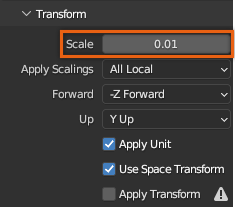
Under the アーマチュア section, disable リーフボーンを追加 .

クリックしてください FBX をエクスポートするボタン 。
エクスポート後、Studio の 3D インポーター を使用して、モデルと アクセサリーフィットツール をインポートして、モデルをアクセサリに変換します。